יצרן באנרים GIF רב עוצמה עם מסננים ואפקטים יפים
יוצר באנרים GIF - צור באנרים GIF מעניינים עם 2 דרכים קלות
מכיוון שלוגו הוא הזכור ביותר בעסק או במוצר, חברות מבטיחות שהלוגו שלהן יהיה מושלם ואטרקטיבי. לכן בימינו רוב החותמות מיוצרות עם באנרים GIF, שהם יותר אטרקטיביים ומרשימים. אז איזה יצרנית באנרים של GIF הוא הטוב ביותר? חשוב מאוד לגרום לפרסומת לרגש, להוביל אותה להיות מושכת יותר ולמשוך יותר תשומת לב. באנרים GIF הם בחירה מצוינת במיוחד עבור פרסום בעת קידום מותג. אז אם אתה תוהה מהו הכלי הטוב ביותר להשתמש בו, המשך לקרוא וללמוד יותר מכיוון שהיצירה הזו תציג בפניך את יצרני הבאנרים האולטימטיביים של GIF.
רשימת מדריכים
חלק 1: כיצד ליצור באנרים GIF מתמונות או סרטונים חלק 2: כיצד ליצור באנר GIF עם Photoshop כמקצוען חלק 3: מהם היתרונות של באנרי GIF חלק 4: שאלות נפוצות על יצרני באנרים של GIFחלק 1: כיצד ליצור באנרים GIF מתמונות או סרטונים
אם אי פעם החלטת להתחיל ליצור את באנר ה-GIF שלך, 4Easysoft Total Video Converter הוא אחד מיצרני הבאנרים הטובים ביותר של GIF, המומלץ למקצוענים או למתחילים. עם זמן מהיר, אתה יכול לקבל באנר GIF באיכות גבוהה מהסרטונים שלך או רצף של תמונות. יצרן באנר GIF זה מופעל על ידי טכנולוגיית AI שבוודאי תפחית את הטשטוש של באנר ה-GIF ותשפר את הרזולוציה שלו. אתה לא צריך לדאוג עם העריכה שלך לפני הייצוא כי זה מאפשר לך לצפות בתצוגה מקדימה של העבודה שלך עם התצוגה המקדימה שלה בזמן אמת ומאפשר לך להתאים את המסננים והאפקטים שלה.

תמיכה ב-1000+ פורמטים שונים של וידאו ותמונה כדי ליצור באנר GIF.
התאם את רזולוציית הפלט וקצב הפריימים כדי לשמור על האיכות הגבוהה של GIF.
ספק כלי עריכה מתקדמים כדי לחתוך, לסובב, להוסיף מסננים, סימן מים וטקסטים.
תמיכה בהנפשת לולאה להפעלה רציפה של באנר GIF.
100% Secure
100% Secure
שלב 1הורד והתקן את 4Easysoft Total Video Converter על שולחן העבודה שלך. לאחר מכן, עבור אל ארגז כלים הכרטיסייה ולאחר מכן לחץ על יוצר GIF לַחְצָן. משם תבחר אם אתה מתכוון ליצור באנר GIF מווידאו או תמונות. בדרך זו, אתה יכול להמיר סרטונים ל-GIF או לעשות מצגות מתמונות.

שלב 2מהממשק הראשי של יצרן הבאנרים של GIF, נווט בגודל הפלט וקצב הפריימים של העבודה שלך כדי לעמוד ברזולוציה הצפויה שלך. אתה יכול לשנות את באנר ה-GIF שלך ולהוסיף אפקטים, פילטרים, סימן מים (אופציונלי), כתוביות, או להפחית את החלק המיותר של הקליפים שלך.

שלב 3 אתה יכול גם לשנות את הגדרות ה-GIF, כולל הרזולוציה וקצב הפריימים, שישפיעו על האיכות. אם אתה מרוצה מהפלט של באנר ה-GIF שלך, לחץ על לשמור ל רשימה נפתחת כדי לייעד תיקיה עבור הפלט שלך. לבסוף, לחץ על צור GIF לחצן להפקת העבודה שלך כ-GIF רשמי.

חלק 2: כיצד ליצור באנר GIF עם Photoshop כמקצוען
האם אתה רוצה שהעסק או המוצר שלך יישארו בפסגה? סיים את הלוגו הסטנדרטי המסורתי והתחל ליצור באנר GIF לעסק שלך, מכיוון שזו הטכניקה הכי מגמתית להציג מוצר! מלבד יצרן באנרים GIF הקל לשימוש שהוזכר, אתה יכול גם להשתמש בפוטושופ כדי ליצור תמונות GIF. למד כיצד להשתמש ביוצר GIF באנר מקצועי זה על ידי ביצוע השלבים הבאים.
שלב 1כדי לייבא סדרת תמונות, פתח את Photoshop ועבור אל קוֹבֶץ לשונית התפריט. לאחר מכן, בחר את תסריטים אפשרות ולאחר מכן בחר את טען קבצים למחסנית מהתפריט הנפתח. אתה צריך ללחוץ על לְדַפדֵף כדי לאתר את התמונות שבהן ברצונך להשתמש. כשאתה מחזיק את מקש Shift, בחר את כל הקבצים ולחץ על לִפְתוֹחַ לַחְצָן.
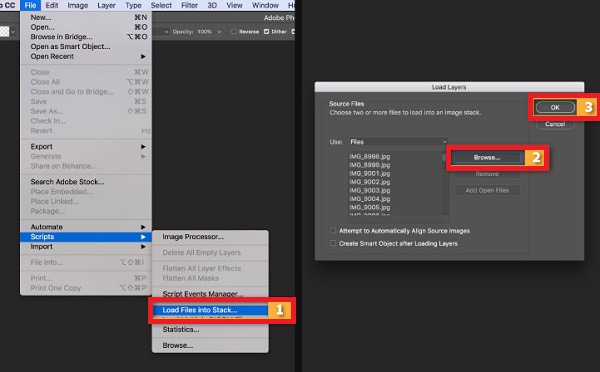
שלב 2עבור ללשונית תפריט חלון ובחר את בחירת ציר הזמן ל צור אנימציית מסגרת. לחץ על צור מסגרות משכבות כפתור בפינה הימנית העליונה. אם ברצונך להציג תצוגה מקדימה של האנימציה, תוכל ללחוץ על לְשַׂחֵק לחצן מהחלק התחתון של ציר זמן לוּחַ.
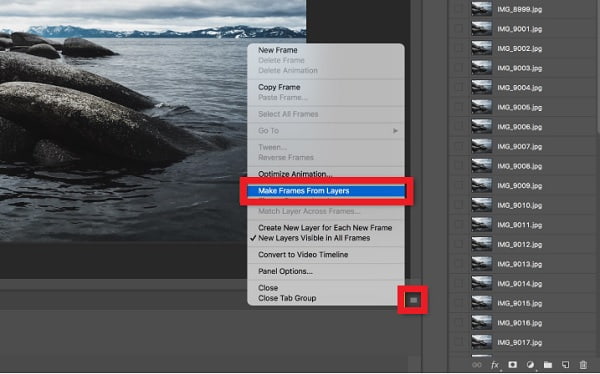
שלב 3מ ה תפריט חוזר של ציר זמן לוח, בחר לָנֶצַח כדי ליצור את הבאנר GIF שלך באנימציה בלולאה.
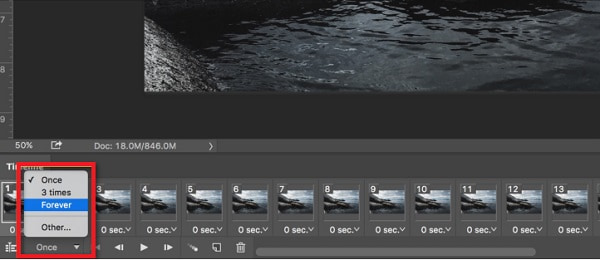
שלב 4לבסוף, כדי לייצא את האנימציה כ-GIF, עבור אל קוֹבֶץ הכרטיסייה ביוצר באנר GIF זה, ולאחר מכן בחר את ה יְצוּא לחצן ולאחר מכן בחר את שמירה לאינטרנט (מדור קודם) אוֹפְּצִיָה. מה מוגדר מראש בתפריט, לחץ על GIF 128 משופע. לאחר מכן, בחר את 256 אפשרות מתפריט הצבעים. אתה יכול גם לשנות את גודל תמונה אפשרות לשדות רוחב וגובה. כדי להישאר עם ה-GIF שלך באנימציה בלולאה, לחץ על לָנֶצַח אוֹפְּצִיָה. ולבסוף, לחץ על להציל לחצן ואתר את באנר ה-GIF המונפש שלך.
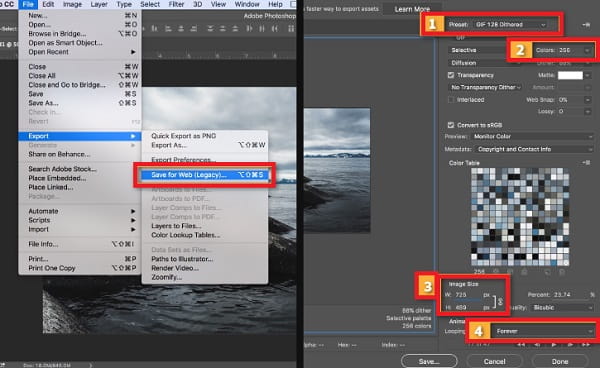
חלק 3: מהם היתרונות של באנרי GIF
מכיוון שסמלים או באנרים הם חובה לעסקים בימינו, זה הופך להיות מאתגר יותר עבור משווקים, במיוחד עבור אלה שמתעסקים בעיקר ברכישה מקוונת. לכן, GIF יהיה המושיע של העניין הזה. יצירת באנרים של GIF מורכבים ממספר תמונות (פריימים) או סרטון וידאו קצר שנחשפים בזו אחר זו, וזה גם יוצר תחושת תנועה או אשליה אצל הצופים. אתה יכול גם להאיץ GIF כדי להפוך אותו לקצר וטוב יותר עבור האתר שלך. בעזרת יצרני באנרים GIF, באנרים GIF נגישים יותר ופחות כבדים בהשוואה לסרטון רגיל.
היתרונות של באנרים GIF לפי פסיכולוגים
◆ באנרים של GIF גורמים למוצר להיות מוכר עם הצופים מכיוון שהם תמיד רואים את שם המותג ממנו.
◆ זה משפיע על התנהגות הצרכנים כפי שהוא מושך אותם וגורם להם להחליט לרכוש את המוצר שלהם.
◆ הפתרון היחיד לעיוורון באנרים הוא שבאנר GIF בולט יותר מאשר באנר סטטי.
חלק 4: שאלות נפוצות על יצרני באנרים של GIF
-
1. מהו הגודל האידיאלי של באנר GIF לפרסום?
רוב רשתות המודעות ובעלי האתרים מקבלים באנרים מסוג GIF. אבל שכן, רשתות מודעות כמו גוגל מקבלות באנרים מסוג GIF בגודל מקסימלי של 150kb בלבד. גם אם היא מכילה אנימציה, היא מאפשרת, אך וודאו שהאנימציה היא רק ב-30 שניות או יותר. לכן, חשוב למצוא את יצרן באנר ה-GIF הטוב ביותר עבורך.
-
2. האם אני יכול לכלול באנר GIF באימייל?
בהחלט כן! יצירת באנר GIF בדוא"ל שלך גם יהפוך אותו לאטרקטיבי יותר. וזה מאוד קל להשגה, בדיוק כמו איך אתה מעלה תמונה. כי בסופו של דבר, GIF הוא רק עוד קובץ תמונה.
-
3. כמה פריימים צריכה להיות מודעת באנר GIF?
המודעה לתצוגה צריכה להיות באורך של לפחות 3 עד 5 פריימים לכל היותר. זה יהיה קליט עם לוגו איכותי וקריא בגדלים קטנים. כשאתה משתמש ביוצר באנרים GIF, אתה צריך לשים לב אליו.
סיכום
לסיום הדיון, יצרן באנר GIF הוא תמיד הדבר החשוב שעליך להכין בעת יצירת באנר חי. בחר תמיד את המושלם לשימוש, בדיוק כמו 4Easysoft Total Video Converter. זהו יצרן באנרים GIF רב עוצמה עם כלי עריכה רבים. השימוש בו לא יאכזב אותך מכיוון שהוא שומר על האיכות הגבוהה של התמונות הנעות שלך.
100% Secure
100% Secure



